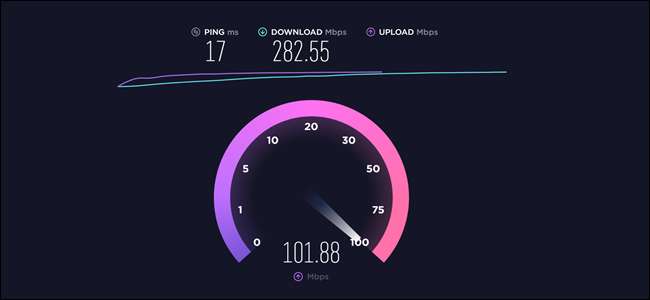
Nopeustestit ovat nopea tapa nähdä, kuinka nopea internetti on. Internet-palveluntarjoajat lupaavat "jopa" tietyn nopeuden optimaalisissa olosuhteissa, mutta nopeustesti vahvistaa yhteyden nopeuden - tai hitauden -.
Mikä on nopeustesti?
Internet-nopeustesti on paras tapa saada käsitys siitä, kuinka nopea yhteys on tällä hetkellä. Palvelu, johon muodostat yhteyden, rajoittaa lataus- ja latausnopeuttasi usein valitsemasi suunnitelman, paikallisen ruuhkan, mahdollisten kuristussääntöjen ja niin edelleen perusteella.
Saalis on lupauksia, jotka Internet-palveluntarjoajasi (ISP) antaa melkein aina lauseeseen "asti". Tämä antaa Internet-palveluntarjoajan heilahdushuoneen - jos se lupasi sinulle "jopa 30 Mbps" ja saat jatkuvasti vain 28 Mbps, yritys voi sanoa, että se on pitänyt lupauksensa. Mutta jos näet 10 Mbps, et saa mitä maksat, ja on aika soittaa Internet-palveluntarjoajallesi.
Nopeustesti mittaa pingin sekä lataus- ja latausnopeuden. Kahden viimeksi mainitun mittaaminen on välttämätöntä, koska useimmat Internet-palveluntarjoajat antavat erillisiä lupauksia lataus- ja latausnopeuksille. Yleensä latausnopeus näkyy näkyvästi, mutta jos syvennät yksityiskohtiin, Internet-palveluntarjoaja määrittää tyypillisesti hitaamman latausnopeuden kullekin tasolle. Esimerkiksi paikallinen Internet-palveluntarjoajamme tarjoaa suunnitelman, jonka latausnopeus on 500 Mbps, mutta latausnopeus on 125 Mbps.
Kuinka nopeustesti toimii

Kun aloitat nopeustestin, tapahtuu useita asioita. Ensinnäkin asiakas määrittää sijaintisi ja sinulle lähimmän testipalvelimen - tämä osa on tärkeä. Jotkut versiot, kuten Ooklan Speedtest.net , sinulla on mahdollisuus vaihtaa palvelinta. Kun testipalvelin on paikallaan, nopeustesti lähettää yksinkertaisen signaalin (ping) palvelimelle ja se vastaa. Testi mittaa edestakaisen lennon millisekunteina.
Kun ping on valmis, lataustesti alkaa. Asiakas avaa useita yhteyksiä palvelimelle ja yrittää ladata pienen palan tietoa. Tässä vaiheessa mitataan kahta asiaa: kuinka kauan tiedonpalan nappaaminen kesti, ja kuinka paljon verkon resursseista se käytti.
Jos asiakas havaitsee, että sinulla on tilaa varaa, se avaa lisää yhteyksiä palvelimeen ja lataa enemmän tietoja. Yleisenä ajatuksena on verottaa Internet-yhteyttäsi ja nähdä, kuinka paljon se voi tehdä samanaikaisesti.
Kuvittele Internet-palvelusi valtateeksi, jolla on nopeusrajoitus. Lisäyhteyksien avaaminen on kuin lisää kaistoja moottoritielle. Nopeusrajoitus ei ole muuttunut, mutta useampi auto voi kulkea saman tilan läpi nopeammin; 50. auto saapuu siis nopeammin käyttäen nelikaistaista moottoritietä kuin kaksikaistainen.
Kun asiakas on todennut, että sillä on oikeat yhteydet Internet-palvelun testaamiseen, se lataa lisää tietoja, mittaa ladatun määrän varattuun aikaan ja esittää latausnopeuden.
Seuraava on lataustesti. Se on olennaisesti sama prosessi kuin lataustesti, mutta päinvastoin. Sen sijaan, että asiakas veisi tietoja palvelimelta tietokoneellesi, asiakas lähettää tiedot tietokoneeltasi palvelimelle.
Tarkempia teknisiä tietoja, katso Speedtest.netin selitys miten se toimii.
Ovatko nopeustestit tarkkoja?
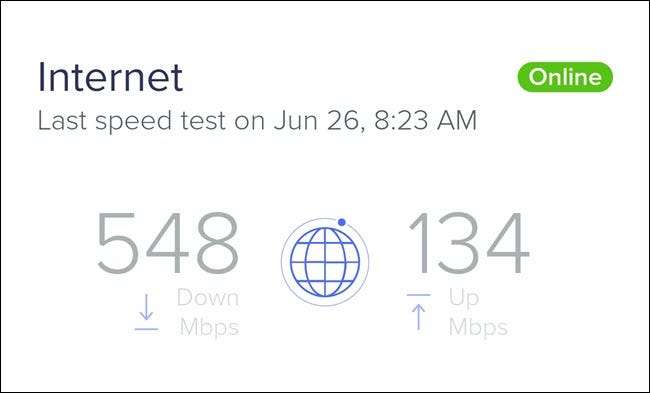
Nopeustestit kuulostavat yksinkertaisilta, mutta ne ovat paljon vaikeampia kuin saattaa tuntua mittaavan, kuinka nopea yhteys on oikein.
Harkitse prosessin ensimmäistä vaihetta: testipalvelimen valitseminen. Usein lähin palvelin voi olla uskomattoman lähellä - ehkä jopa samassa kaupungissa. Tämä läheisyys on optimaalinen tilanne, joten tiedoilla ei ole niin pitkää matkustaa. Yritykset tietävät, että läheisyydellä on merkitystä, ja siksi jotkut, kuten Netflix, käyttävät sisältötoimitusverkkoa tuodakseen tiedot lähemmäs itseäsi.
Mutta koko internet ei ole lähelläsi. Suuri osa siitä on kaukana olevilla tietokoneilla - joskus eri puolilla maata tai toisessa maassa. Joten vaikka nopeustesti saattaa näyttää uskomattoman nopeita virtoja, saatat huomata, että ohjelman lataaminen on erittäin hidasta, jos tietoja isännöivä palvelin on kaukana. Tässä skenaariossa tulokset saattavat heijastaa nopeampaa suorituskykyä kuin todellinen käyttösi.
Ero palvelinten sijainneissa on, miksi näet todennäköisesti erilaisia nopeustuloksia kokeillessasi erilaisia testejä, kuten Ookla's , Netflixin tai Google’s . Internet-palveluntarjoajasi saattaa myös tarjota nopeustestiä, kuten Comcast , Spektri tai AT&T . Sinun ei kuitenkaan pitäisi luottaa Internet-palveluntarjoajan luomaan nopeustestiin. Heidän testit on optimoitu ihanteellisiin olosuhteisiin käyttämällä lähelläsi olevia palvelimia, joita usein ylläpidetään samassa Internet-palveluntarjoajan verkossa, josta testaat. Tämä tarkoittaa, että saat nopeamman tuloksen kuin Netflix- tai Google-nopeustesti. On hienoa, jos haluat vain ylpeillä Internet-palveluntarjoajallesi (tämä on idea), mutta on huono saada käsitys todellisista nopeuksistasi.
Testausprosessin vaiheessa 2 asiakas yrittää avata uusia yhteyksiä ja maksimoida verkon käytön. Jos verotat jo verkkoasi, nopeustesti ei voi hyödyntää resurssejasi täysimääräisesti. Jos testaat esimerkiksi Netflix-suoratoistoa tai lataat suuren päivityksen, tulokset ovat todennäköisesti alhaisemmat kuin testaus ilman niitä, jotka ovat käynnissä.

Se, kuinka olet yhteydessä ja mitkä laitteet testaat, vaikuttavat myös tuloksiin. Ethernet-liitetyllä tietokoneella pitäisi olla nopeampi nopeustulos kuin Wi-Fi-liitetyllä tabletilla, koska yleensä Wi-Fi on hitaampi kuin ethernet. Saatat huomata, että tulokset vaihtelevat eri laitteilla, vaikka ne käyttäisivät samaa yhteyttä.
Kuinka saada tarkimmat tulokset
Tarkkojen testitulosten saaminen riippuu siitä, mitä aiot mitata. Haluatko nähdä, tarjoaako Internet-palveluntarjoajasi todella lupaamansa nopeudet? Valitse sitten optimaaliset olosuhteet. Käytä ethernet-liitettyä laitetta, valitse lähinnä oleva testipalvelin ja lopeta kaikki, mikä saattaa verottaa Internet-yhteyttä (kuten suoratoistopalvelu).
Saatat jopa haluta Käynnistä reititin uudelleen ennen nopeustestin suorittamista. Jos reitittimessäsi on sisäänrakennettu nopeustesti, käytä sitä selaintestin sijaan. Se poistaa osan vanteista, jotka prosessin on hypättävä läpi.
Jos haluat kuitenkin tuloksia lähemmäksi todellista suorituskykyä, käytä selainta tai sovellustestiä. Reitittintestin ohittamisen pitäisi antaa sinun valita palvelin kauemmas. Jos sinulla on säännöllisesti yksi tai kaksi video- tai äänivirtaa, käynnistä ne ennen Internet-nopeustestin aloittamista.
Viime kädessä, riippumatta siitä, mitä vaiheita otat tai kuinka mitat, et saa täysin tarkkaa tulosta. Voit kuitenkin saada tarpeeksi hyvän tuloksen joko tyydyttääksesi uteliaisuutesi tai kirjautumalla Internet-palveluntarjoajan lupaamiin nopeuksiin.







